Pretvorite, uredite i komprimirajte video/audio zapise u više od 1000 formata visoke kvalitete.
Kako ugraditi titlove u video: 5 jednostavnih vodiča
Posjedovanje titlova za videozapis čini ga dostupnim u svim zemljama koje koriste različite jezike i osobama s oštećenjima sluha ili kognitivnim oštećenjima. Također, 91% videozapisa s titlovima po mogućnosti gleda mnogo ljudi. Dakle, ako želite ugraditi titlove u svoj video, ali ne znate kako, nastavite čitati ovaj post! Ovaj post sadrži 5 različitih vodiča o tome kako ugraditi titlove u video koristeći različite izvrsne alate! Dakle, počnite ih istraživati u nastavku.
Popis vodiča
Način za trajno ugrađivanje titlova u videozapise jednim klikom Kako ugraditi titlove u videozapise putem Handbrake-a Koristite VLC Media Player za ugradnju titlova u videozapise Kako ugraditi titlove u videozapise na mreži s Veedom Profesionalni način za ugradnju titlova u videozapise putem Pr Često postavljana pitanja o tome kako ugraditi titlove u videozapiseNačin za trajno ugrađivanje titlova u videozapise jednim klikom
Ako tražite najlakši način kako trajno ugraditi titlove u video, onda profesionalac 4Easysoft Total Video Converter alat je ono što tražite. Ovaj alat kompatibilan sa sustavima Windows i Mac podržava napredne značajke za uređivanje videa, uključujući opciju titlova. Ova vam opcija omogućuje dodavanje datoteka vanjskih titlova koje odgovaraju videozapisu u koji želite ugraditi titlove. Podržava titlove koji su spremljeni u SRT, SSA, ASS, CDG, itd. Štoviše, također dolazi sa značajkama modifikacije titlova koje vam omogućuju promjenu titlova, veličine fonta, boje fonta, položaja itd.

Omogućite pregled koji vam omogućuje da vidite kako vaš video izgleda nakon dodavanja titlova.
Dolazi s opcijom odgode koja vam omogućuje sinkronizaciju ugrađenih datoteka titlova s vašim videozapisom.
Podržava osnovne do napredne značajke za uređivanje videa kao što su rotator, cropper, efekti itd.
Ponudite pojačivač videozapisa generiran umjetnom inteligencijom koji automatski poboljšava kvalitetu videozapisa.
100% Sigurno
100% Sigurno
Kako ugraditi titlove u videozapise pomoću alata 4Easysoft Total Video Converter:
Korak 1Preuzmite i instalirajte 4Easysoft Total Video Converter alat na vašem računalu. Zatim pokrenite alat, kliknite ikonu "Plus" i odaberite "video" u koji želite ugraditi titl. Zatim označite padajući izbornik "Titl onemogućen" i odaberite opciju "Dodaj titl".

Korak 2Nakon toga u skočnom prozoru pristupite "datoteci titlova" koju želite ugraditi u svoj video, odaberite je i označite gumb "Otvori". Zatim pričekajte da ga alat ugradi u vaš videozapis.
3. korakNakon dodavanja datoteke titla, možete kliknuti ikonu "Reproduciraj" na minijaturi svog videozapisa da vidite kako ju je alat dodao u vaš videozapis. Ako želite urediti podnaslov, označite gumb "Uredi" sa simbolom "zvjezdice".
Korak 4U novom prozoru možete promijeniti font, veličinu, boju, položaj itd. titla, na temelju vaših preferencija. Kada završite, možete označiti gumb "U redu" i kliknuti "Pretvori sve" u lijevom desnom kutu alata da biste spremili svoj video.

Napomena: Provjerite je li odabrani izlazni format postavljen na format koji odgovara formatu videozapisa. Možete kliknuti padajući gumb "Pretvori sve u:", odabrati karticu "Video" i odatle odabrati format videozapisa.
Kako ugraditi titlove u videozapise putem Handbrake-a
To je to! To je jednostavan način kako ugraditi titlove u video pomoću profesionalnog alata. Osim toga, također možete koristiti ručnu kočnicu za dodavanje titlova u vaš video. Handbrake je alat za video transkoder otvorenog koda (besplatan za korištenje) koji ugrađuje titlove u video. Međutim, ovaj vam alat omogućuje samo spremanje videozapisa u tri formata, naime MP4, MKV i WebM. Ako vam to uopće ne smeta, evo jednostavnih koraka kako trajno ugraditi titlove u video putem Handbrake-a:
Korak 1Preuzmite i instalirajte alat Handbrake na svoje računalo. Zatim pokrenite alat, kliknite gumb "Datoteka" u odjeljku "Odabir izvora" i uvezite videozapis kojem želite dodati titlove.
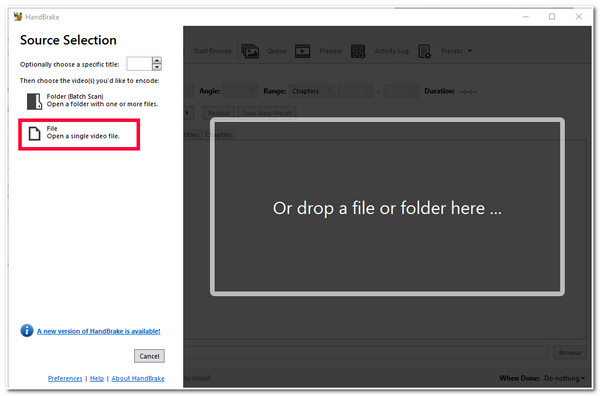
Korak 2Nakon toga odaberite karticu "Podnaslov", kliknite padajući gumb "Pisama" i odaberite opciju "Uvezi titl". Zatim pristupite datoteci "podnaslova" koju želite ugraditi i označite gumb "Otvori". Podnaslov će se automatski dodati vašem videu.
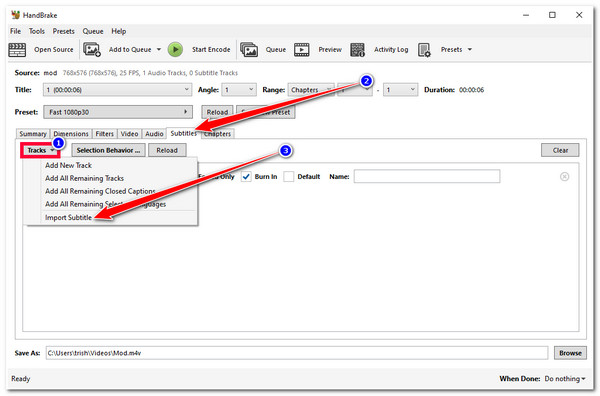
3. korakZatim kliknite na opciju "Burn In" da trajno kodirate podnaslov svog videa. Zatim označite gumb "Pregledaj", odaberite mapu u koju želite pohraniti video i kliknite gumb "Spremi". Nakon toga kliknite "Pokreni kodiranje" na traci izbornika da biste spremili svoj video.
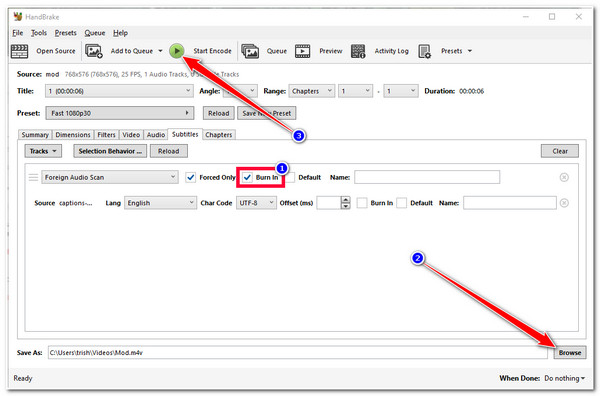
Koristite VLC Media Player za ugradnju titlova u videozapise
Eto ga! To je jednostavan način kako ugraditi titlove u video koristeći Handbrake. Osim Handbrake-a, VLC nudi i opciju dodavanja titlova u video! VLC je također open-source i višeplatformski alat koji podržava značajke za reprodukciju raznih medijskih datoteka i različitih modifikacija videozapisa, uključujući dodavanje titlova. Međutim, za razliku od prva dva alata, VLC nema opciju za izmjenu ugrađenih titlova. Štoviše, ovaj alat zahtijeva puno procesa prije nego što možete ugraditi titlove u svoj video. Sada, u slučaju da još uvijek želite pokušati, evo koraka o tome kako trajno ugraditi titlove u video u VLC-u:
Korak 1Pokrenite program VLC Media Player na svom računalu, kliknite karticu "Mediji" na traci izbornika, odaberite opciju "Stream" i kliknite gumb "Dodaj" za uvoz video datoteke kojoj želite dodati titlove.
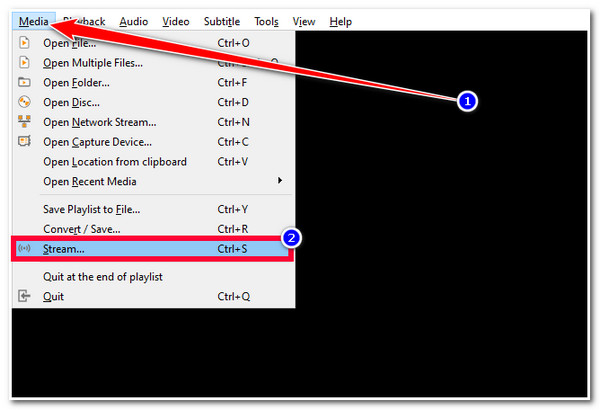
Korak 2Zatim kliknite potvrdni okvir "Upotrijebi datoteku titlova", kliknite gumb "Preglednik" i odaberite "titlove" koje želite ugraditi u videozapis. Nakon toga označite gumb "Stream" i odaberite opciju "Next".
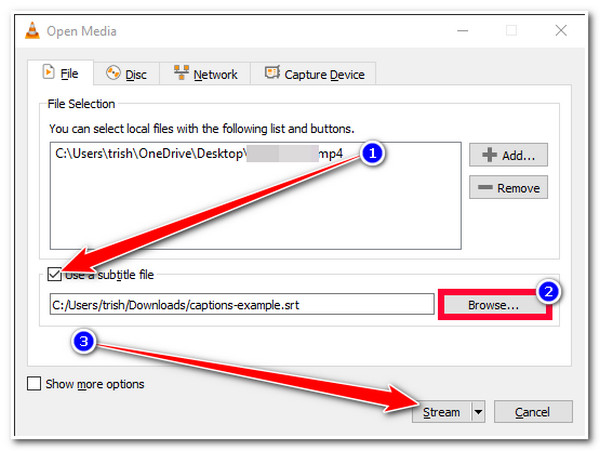
3. korakNakon toga kliknite gumb "padajući izbornik", odaberite opciju "Datoteka" i označite gumb "Dodaj". Zatim potražite videozapis u koji želite ugraditi titl i provjerite da naziv datoteke završava u formatu ".mp4". Zatim odaberite mapu za pohranu videozapisa i kliknite gumb "Dalje".
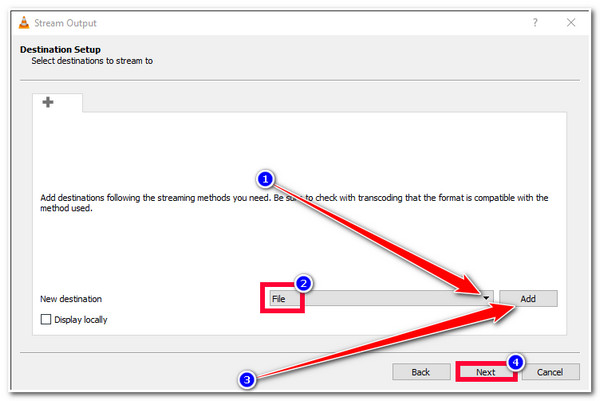
Korak 4Zatim označite potvrdni okvir "Aktivno transkodiranje", kliknite gumb "Uredi odabrani profil" s ikonom "francuski ključ" i odaberite karticu "Titlovi". Zatim označite potvrdne okvire "Titlovi" i "Preklopi titlove na video" i kliknite "Spremi". Zatim označite gumbe "Dalje" i "Stream".
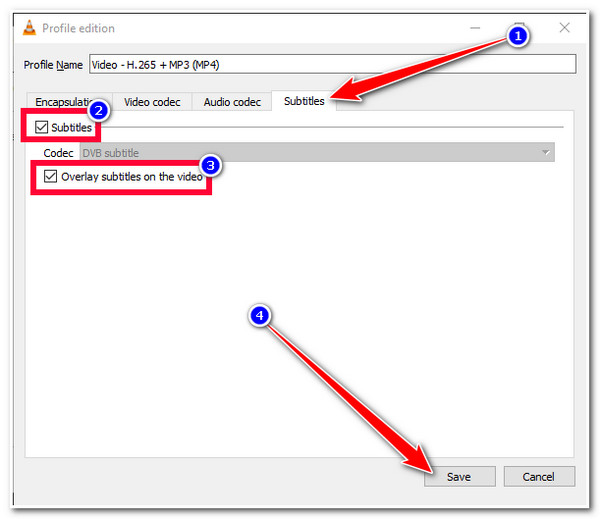
Kako ugraditi titlove u videozapise na mreži s Veedom
Sada, to su koraci kako trajno ugraditi titlove u video u VLC-u. Osim alata za preuzimanje, postoje i mrežni alati koje možete koristiti za dodavanje titlova u videozapise. Jedan od najboljih online alata koje možete koristiti je Veed! Ovaj online alat može automatski generirati opise/titlove, omogućuje vam ručno ugrađivanje titlova i učitavanje datoteke titlova. Štoviše, također nudi opcije za izmjenu ugrađenih titlova. Međutim, ako koristite ovaj besplatni mrežni alat, očekujte da će izvezeni videozapis imati vodeni žig. Štoviše, ovaj vam alat omogućuje uvoz samo 10-minutnog videozapisa; ako želite ići dalje od toga, morate to platiti, što je skupo. Sada, ako još uvijek želite koristiti Premiere Pro, evo koraka za ugradnju titlova u video pomoću ovog alata.
Korak 1Pokrenite preglednik vašeg računala, potražite web mjesto "Dodaj titlove u video VEED", pristupite mu i kliknite gumb "Odaberi datoteku". Zatim uvezite videozapis u koji želite ugraditi titlove tako što ćete označiti gumb "Učitaj datoteku". Nakon toga pričekajte da završi proces učitavanja.
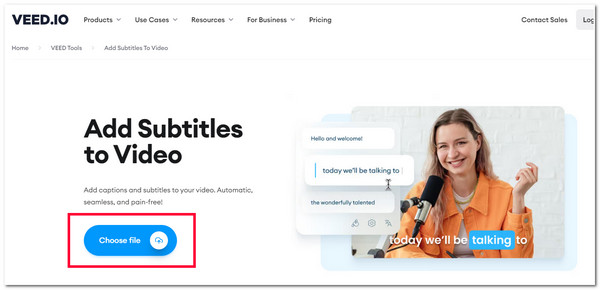
Korak 2Nakon toga odaberite "jezik" koji se koristi u videu i označite gumb "Stvori titlove". Zatim pričekajte da alat automatski generira titlove. Nakon što alat generira titlove, možete rasporediti i urediti neke titlove.
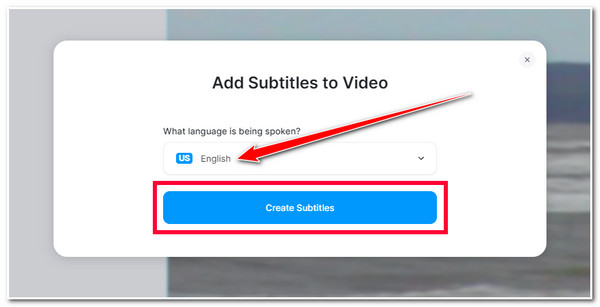
3. korakNakon što završite s gornjim postavkama, označite gumb "Gotovo", odaberite opciju "Izvezi" i pričekajte da alat završi renderiranje. Kada završite, prijavite se na alat za preuzimanje videozapisa.
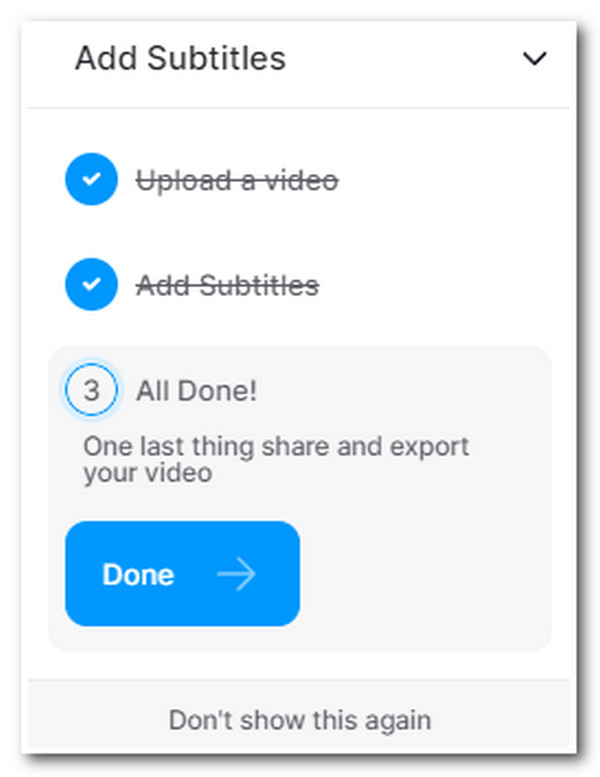
Profesionalni način za ugradnju titlova u videozapise putem Pr
Izvoli! To je jednostavan način kako ugraditi titlove u video koristeći VEED. Posljednji alat koji vam ovaj post može preporučiti je Adobe Premiere Pro. Premiere Pro je vodeći program za uređivanje videa i fotografija u industriji. Ovaj se alat može prilagoditi velikim projektima za uređivanje videozapisa ili fotografija, kao što su filmovi, posteri, filmovi itd. S ovim mogućnostima očekujte da će ovaj alat ponuditi napredne značajke, poput značajki dodavanja titlova. To samo znači da će početnicima trebati mnogo vremena da nauče alat. Sada, ako vam to nešto neće smetati i želite naučiti kako trajno ugraditi titlove u video na Mac/Windows koristeći Premiere Pro:
Korak 1Preuzmite i instalirajte Adobe Premiere Pro na svoje računalo. Nakon toga izradite novi projekt i uvezite datoteke videozapisa i titlova na alat. Zatim povucite videozapis na vremensku traku.
Korak 2Zatim označite karticu "Datoteka", kliknite gumb "Novo", a zatim s padajućeg izbornika odaberite opciju "Natpisi". Nakon toga odaberite format titlova i video postavke i kliknite gumb "U redu".
3. korakZatim povucite "sloj podnaslova" na videoisječak na vremenskoj traci alata. Nakon toga, na kartici "Titlovi", ovdje ćete staviti sve svoje titlove. Zatim izvršite uređivanje titlova i videa dok ne postignete željeni rezultat. Nakon što završite, možete ga odmah izvesti.
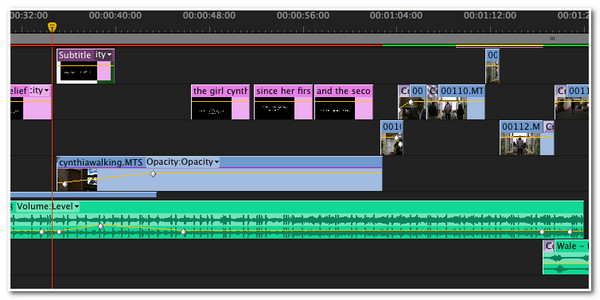
Često postavljana pitanja o tome kako ugraditi titlove u videozapise
-
Mogu li stvoriti titlove za ugradnju u videozapise?
Da, možete kreirati svoje titlove. Možete koristiti VEED i Premiere Pro za ručno stvaranje titlova ili možete koristiti alate za generiranje titlova kao što su Animaker, Kapwing i AegiSub.
-
Koliko košta korištenje VEED-a bez vodenog žiga?
Ako želite koristiti VEED koji ne ugrađuje vodeni žig na ispis, trebate iskoristiti njegovu osnovnu verziju, koja košta $12 mjesečno po korisniku. Ova VEED verzija omogućuje vam uvoz videozapisa s maksimalnom veličinom datoteke od 5 GB, izvoze Full HD 1080p, titlove 720 min/godišnje itd.
-
Troši li Adobe Premiere Pro velike računalne resurse?
Da, Adobe Premiere Pro je alat za uređivanje medija koji zahtijeva mnogo resursa. Zahtijeva puno prostora na tvrdom disku, vrhunske grafičke kartice i procesore za obradu raznih procesa uređivanja. Dakle, prije nego što ga instalirate na svoje računalo, provjerite može li vaš uređaj to podnijeti.
Zaključak
To je to! Ovo je 5 učinkovitih načina kako ugraditi titlove u video! Pomoću ovih alata sada svoj videozapis možete učiniti lako dostupnim u različitim zemljama i osobama s oštećenjima sluha ili kognitivnim oštećenjima. Ako tražite alat koji može ugraditi datoteku titla u video sa samo jednim klikom, možete koristiti 4Easysoft Total Video Converter alat! Uz značajke ovog alata za uređivanje videozapisa koje su jednostavne za korištenje, posebno njegovu opciju titlova, možete brzo ugraditi datoteku titlova za svoje videozapise! Da biste saznali više o ovom alatu, posjetite njegovu službenu web stranicu danas.
100% Sigurno
100% Sigurno

 Objavio
Objavio 